3. 가을 : 핫이슈 가을 배경 20
|
 |
 |
| 전통적인 분위기에 세련된 분위기를 가미하여 기존의 가을 콘텐츠와 차별화 된 디자인입니다. 한국적인 색상과 전통 패턴이 잘 어우러진 배경입니다. |
|
 |
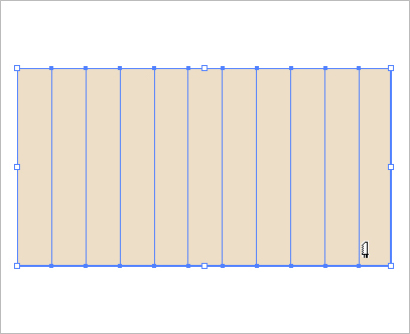 |
| 1.사각형 툴을 사용하여 직사각형의 배경을 그립니다. |
2. knife tool을 사용하여 11등분으로 나누어 줍니다. |
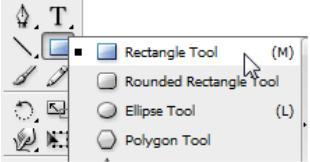 |
 |
|
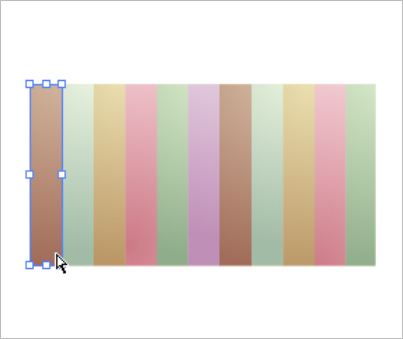 |
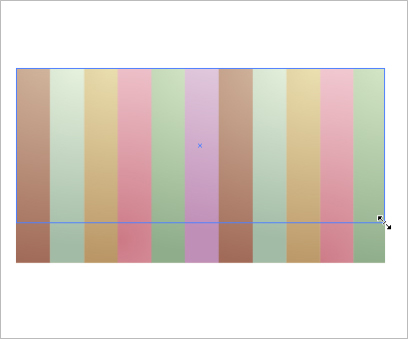 |
3. 부분 선택 툴로 각각의 면을 선택하여 아래와 같은 Gradation 방식으로
각각의 색상을 넣어줍니다. |
4.사각형 툴을 사용하여 직사각형을 그립니다. |
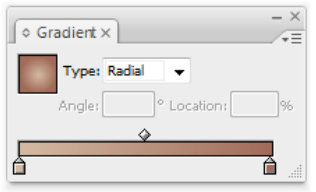 |
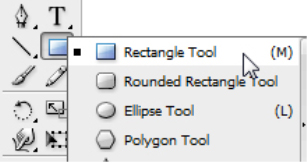 |
|
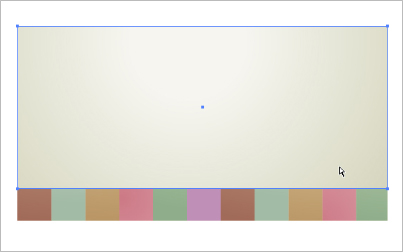 |
 |
| 5. 사각형에 Gradation으로 색상을 넣어줍니다. |
6.⑤의 면을 Ctrl+C > Ctrl+F로 복사한 후 조금 아래쪽으로 배치합니다.
object> arrange> bring forward를 선택하여 뒤쪽으로 배치합니다. |
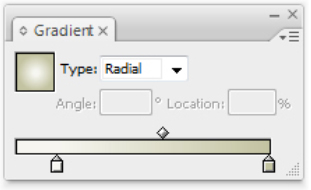 |
|
|
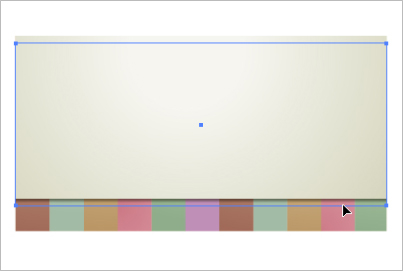 |
 |
| 7. Gradation으로 색상을 넣어 준 후 Multiply 효과를 적용합니다. |
8. 사각형 툴을 사용하여 얇은 직사각형을 그린 후 Gradation으로 색상을
넣어줍니다. |
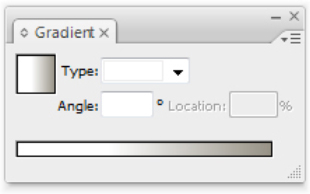 |
 |
|
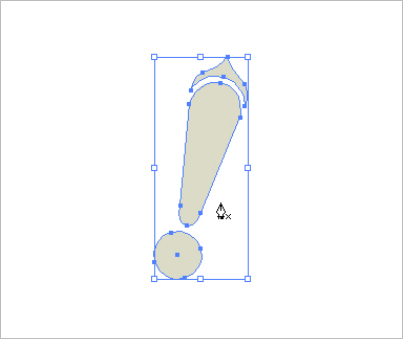 |
 |
| 9. 펜 툴로 꽃잎의 모양을 그립니다. |
10. 위쪽 도형을 선택한 후 rotate tool로 원의 중심을 클릭합니다. |
 |
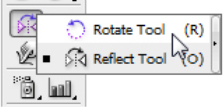 |
|
 |
 |
| 11. rotate tool로 옵션을 30도 지정한 후 12개로 이미지로 복사합니다. |
12. 꽃 모양의 패턴을 완성합니다. |
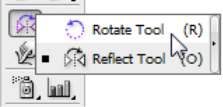 |
|
|
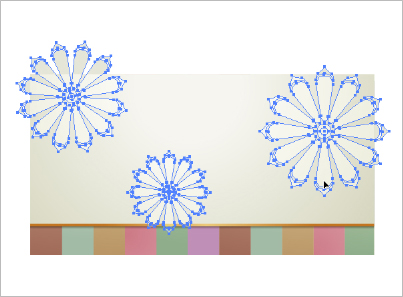 |
 |
13. 꽃 모양의 패턴을 복사하여 그림과 같은 위치에 크고 작에 배치한 후
Group을 만들어 줍니다. Overlay를 적용한 후 Opacity를 조절해 줍니다. |
14. 사각형 툴을 사용하여 직사각형을 그립니다. |
 |
 |
|
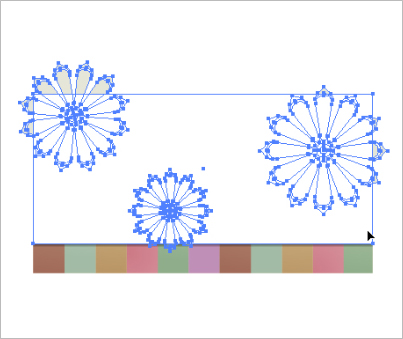 |
 |
14. 선택 툴로 문양과 그 위에 그린 사각형을 선택한 뒤 Ctrl+7을 눌러 마스크
기능을 적용합니다. |
15. 선택 툴로 위와 같이 골드색 라인을 선택 후 마스크 가 적용된 문양
위로 배치합니다. object> arrange> bring to front |
|
 |
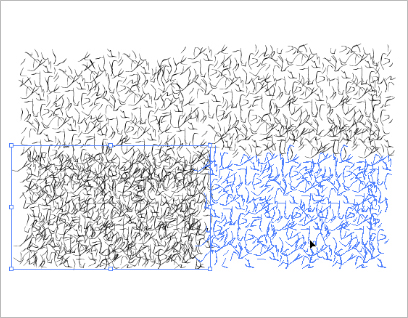 |
16. 한지 배경의 질감을 표현하기 위해 펜 툴로 크고 작은 면들을 불규칙적
으로 그려줍니다. |
17. 그려진 이미지들을 선택한 뒤 Ctrl+C로 복사하여 하나의 패턴이 되도록
만들어 줍니다. |
 |
|
|
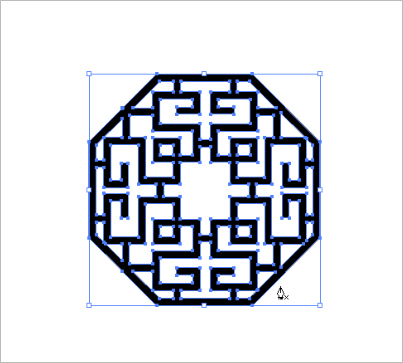 |
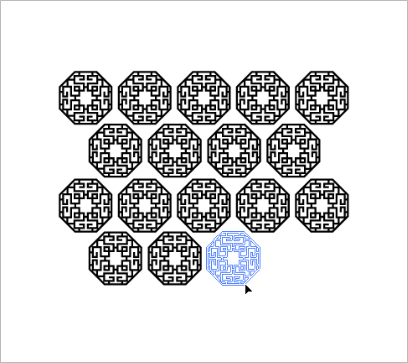 |
| 18. 펜 툴로 그림과 같은 도형을 그립니다. |
19.그린 도형을 선택한 뒤 그림과 같이 Alt키를 누르고 복사한 후 배치합니다. |
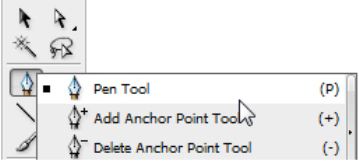 |
|
|
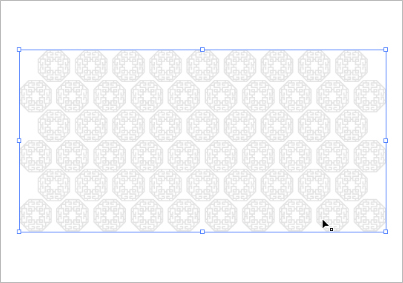 |
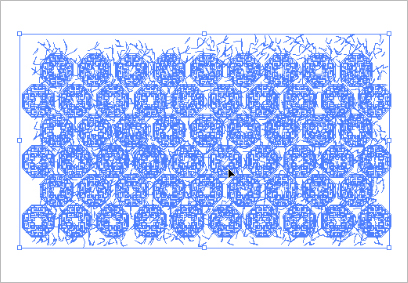 |
| 20. 선택 툴로 배열한 문양을 전체 선택해서 Opacity를 조절해 줍니다. |
21.패턴 위에 문양을 배치하고 Group을 만들어 준 후 화이트 색상을
적용합니다. |
 |
|
|
 |
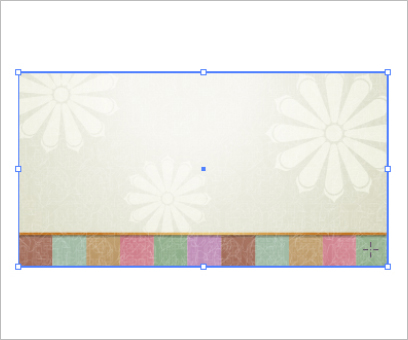 |
| 22. 겹친 패턴 문양을 작업한 배경 위에 배치합니다. |
23.완성된 패턴배경 위에 사각형 툴로 직사각형을 그립니다. |
|
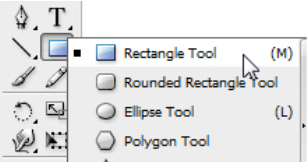 |
|
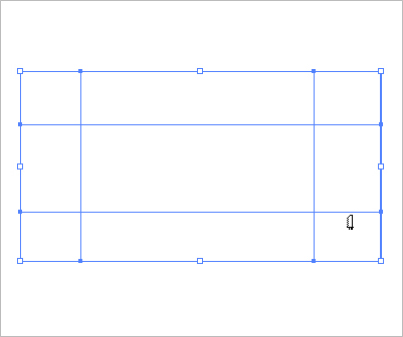 |
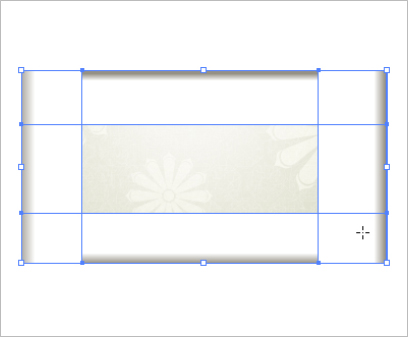 |
| 24. knife tool을 사용하여 그림과 같이 상하좌우로 나누어 줍니다. |
25.각각의 면에 아래와 같은 Gradation 색상을 적용합니다. |
 |
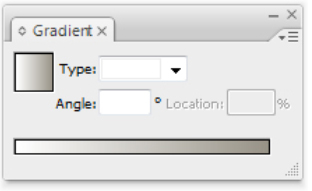 |
|
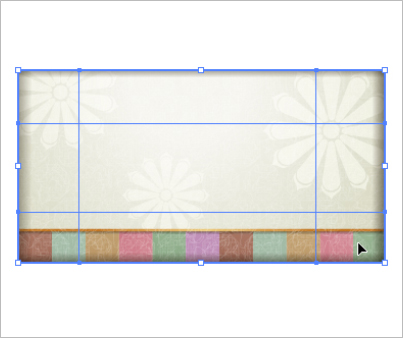 |
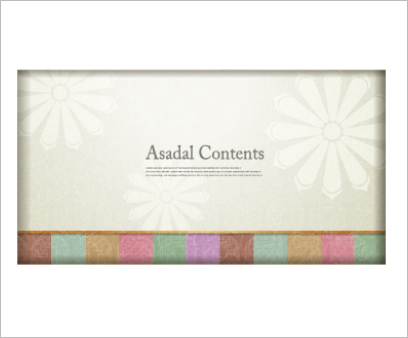 |
| 26. 선택 툴로 각각의 면을 선택한 후 Multiply 효과를 적용합니다. |
27. 적당한 위치에 텍스트를 배치하면 콘텐츠가 완성됩니다. |
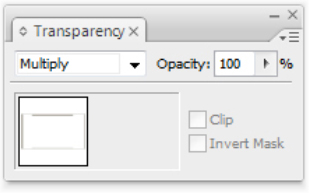 |
|
|





